Kaip atidaryti paslėptus failus „flash“ diske. Kaip peržiūrėti paslėptus failus „flash“ diske
- Kaip atidaryti paslėptus failus „flash“ diske. Kaip peržiūrėti paslėptus failus „flash“ diske Daugelis...
- Objekto ypatybės
- Pirmasis metodas
- Antrasis būdas
- Padarykite matomus failus ir aplankus.
- Kaip paslėpti aplanką „flash“ diske?
- Kaip peržiūrėti paslėptus failus „flash“ diske „Windows 7“
- Kaip peržiūrėti paslėptus failus „flash“ diske „Windows 10“
- Kaip padaryti, kad paslėpti failai būtų matomi kituose kompiuteriuose
- „Windows Explorer“ sąranka
- Keisti atributus
- Sukurkite šikšnosparnio failą
Kaip atidaryti paslėptus failus „flash“ diske. Kaip peržiūrėti paslėptus failus „flash“ diske
Daugelis vartotojų, kurie nepaiso antivirusinių programų, dažnai galėjo stebėtis, kodėl „flash“ diske nėra failų. Panaši problema, kaip taisyklė, kyla dėl virusų atakų jūsų kompiuteryje. Šiame straipsnyje pristatoma išsamus vadovas kaip pamatyti sistemą ir paslėptus failus blykstėje.
Kenkėjiškas kodas gali tiesiog „pakenkti“ ir priskirti savo duomenų atributus „Slėpti“ („paslėpti“) arba „Sistema“ („sistema“). Kitos programos yra pavojingesnės - jos paslepia originalius objektus, o vietoj jų palieka nuorodą. Naudotojas, kuris nepastebėjo triuko, paleis naudingumą ir greitai užkrės kompiuterį.
Atsikratykite pavojingo kodo padės antivirusinės programos. Jei ne po ranka - galite tiesiog ištrinti visus sparčiuosius klavišus rankiniu būdu. Tačiau antivirusiniai vaistai negalės padėti. Jei „Flash“ atmintyje nematote failų, savo ypatybėse turėsite pašalinti „Slėpti“ ir „Sistemos“ atributus.
„Windows Explorer“ nuosavybės nustatymai
Kad galėtumėte dirbti su paveiktais duomenimis, pirmiausia turite juos pamatyti. Pagal numatytuosius nustatymus kompiuteris tokių objektų nerodo, todėl turėsite keisti naršyklės konfigūraciją. Nėra nieko sunku, tiesiog atlikite visus pateikto žingsnio žingsnio nurodymus:
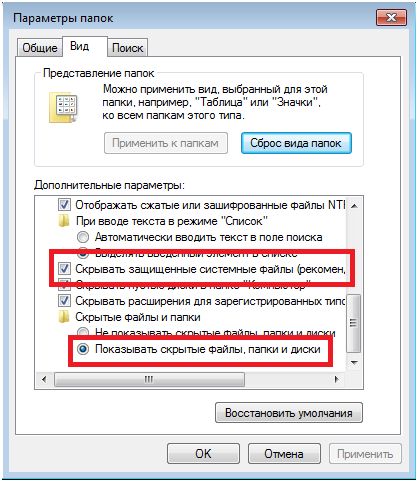
Objekto ypatybės
Dabar jūsų kompiuteris parodys visus paslėptus failus ne tik prijungtuose kietieji diskai , bet ir išoriniuose įrenginiuose. Tačiau tikriausiai norite, kad informacija, esanti „flash“ atmintinėje, būtų matoma kitiems naudotojams kituose įrenginiuose. Tam reikia pakeisti „paveiktų“ elementų konfigūraciją.
Labiausiai tikėtina, kad nustatymų keitimas naudodamiesi programa „Mano kompiuteris“ neveiks. Yra du lengvai tai padaryti: naudodami populiarųjį Iš viso programų Vadas arba naudojant komandinę eilutę.
Pirmasis metodas
Iš viso vadas - tai galingas failų tvarkyklė „Windows“, su daug didesnėmis galimybėmis nei „Windows Explorer“.
Kaip ir naudodami „Mano kompiuterio“ įrankį, pirmiausia reikia matyti būtinus elementus.
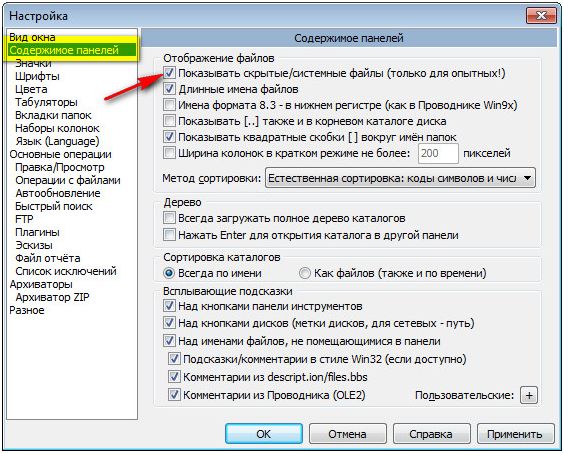
Antrasis būdas
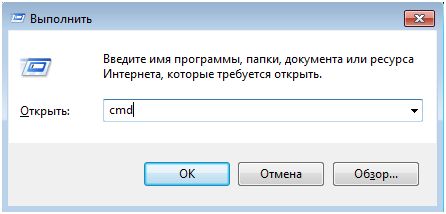
Nedaug žmonių, net ir patyrusių kompiuterių vartotojų, žino, kad sistema paslepia kai kuriuos aplankus ir failus iš mūsų. Jie gali būti matomi akims, tačiau tai nepageidautina. Faktas yra tai, kad dauguma paslėptų failų ir aplankų yra sistemos failai, t. reikalinga sklandžiam operacinės sistemos veikimui. Jų pašalinimas gali sukelti rimtų sutrikimų. Bet ... žinant, kaip parodyti paslėptus failus, vis dar bus naudinga.
Vienas iš kompiuterių virusų tipų veikia taip, kad turime išmokti atidaryti paslėptus failus ir aplankus kompiuteryje. Šis virusas ypač „myli“ „flash“ laikmenas. Kai tik įdėsite USB atmintinę į kompiuterį, užkrėstą virusu, jūsų aplankai bus konvertuojami į programas (t. Y. Tampa virusinėmis), o aplankų kopijos paslėptos. Jūs grįšite namo, įdėsite USB atmintinę į kompiuterį ir, kaip ir bet kuris pagrįstas asmuo, patikrinkite, ar naudojate virusus įdiegta antivirusinė programa . Čia prasideda problemos ... Anti-Virus pašalina užkrėstus failus. Žinoma, jūs nusiminate, bet ką daryti. Na, jei kai kurie aplankai vis dar yra saugomi pačiame kompiuteryje, bet bandydami nukopijuoti jį į USB atmintinę, sistema tik išreiškia: tai neįmanoma kopijuoti, toks aplankas jau yra. Taip, jūsų aplankas yra įdiegtas, jis nebuvo ištrintas iš „flash“ įrenginio antivirusinės programos, bet nematote. Ir čia mes grįžtame prie problemos - kaip atidaryti paslėptus failus?
Kiekvieno aplanko lange (taip pat ir atviros atmintinės lange) viršutiniame skydelyje yra komandų mygtukai, vienas iš jų yra „Įrankiai“. Spustelėję „Paslauga“, rasite „Aplanko ypatybes“. Atsidariusiame lange pasirinkite antrąjį skirtuką „Žiūrėti“. „Išplėstinių nustatymų“ sąraše, kur nors gale, suraskite funkciją „Rodyti paslėptus failus ir aplankus“, pažymėkite žymeklį prieš šią antraštę. Bet prieš spustelėdami „Gerai“, turite daryti kažką kitą. Taip pat „ Išplėstiniai parametrai ", Bet šiek tiek didesnis rasti užrašą" Slėpti apsaugotą sistemos failus (rekomenduojama). " Įdėkite žymę (tašką) ir priešais šį užrašą. Sistema parodys pranešimą, patvirtinantį šią operaciją, išreiškia jūsų sutikimą spustelėjus „Taip“. Ir dabar galite spustelėti „Gerai“. Baigiamas visų kompiuterio aplankų nustatymas, po šios procedūros galite matyti paslėptus failus „flash“ diske.
Operacinių sistemų versijos yra skirtingos kiekvienam, ir atsitinka, kad šis metodas nėra prieinamas. Kaip atidaryti ir aplankus, jei komandų mygtukas „Paslauga“ lango lange nėra prieinamas? Šią funkciją galite rasti meniu Pradėti, „Nustatymai“, tada „Valdymo skydas“, o paskutinis - „Aplanko parinktys“. Taip atsidarys tas pats langas, kuriame prieš pat užrašus „Rodyti paslėptus failus ir aplankus“ ir „Slėpti apsaugotus sistemos failus“ turėtumėte įdėti tašką. Nustatymai taip pat bus taikomi visiems sistemos aplankams. Atidarykite USB atmintinę ir pamatysite trūkstamus aplankus.
Patyrę vartotojai patiks kitokį nematomų failų rodymo būdą - Pradėti meniu Pradėti komandą Vykdyti. Tai yra sudėtingesnis būdas, galbūt tik pagrindinio programavimo žinių turėtojai gali tai padaryti. Tačiau tai padeda tais atvejais, kai aukščiau nurodytas nustatymo metodas neveikia, o taip pat ir tada, kai virusas įsiskverbė į sistemą taip, kad iš visų aplankų langų ištrino „Paslaugų“ komandos mygtuką. Šis atkūrimo metodas turėtų būti patikėtas specialistui, nes neatsargūs veiksmai gali sugadinti visą sistemą. operacinę sistemą ir prarandate svarbią informaciją ne tik „flash“ diske, bet ir visame kompiuteryje.
Kaip atidaryti paslėptus failus, dabar žinome, bet ką daryti su šiomis permatomomis aplanko piktogramomis? Galite dirbti su paslėptais aplankais tokiu pačiu būdu, kaip ir anksčiau, ir galite padaryti normalią skaidrią piktogramą. Skambinkite kontekstiniu meniu dešiniuoju pelės mygtuku tiesiai ant paslėpto aplanko piktogramos. Pasirinktame meniu pasirinkite „Properties“. Atsidarys langas, kurio apačioje skiltyje „Atributai“ pamatysite, kad yra „žymė“ arba taškas, esantis prieš žodį „Paslėpti“. Čia taip pat reikia pašalinti (kairįjį pelės mygtuką). Tada spustelėkite žemiau mygtuką „Taikyti“ arba iš karto „Gerai“.
Nusprendę prarastus aplankus, grąžinkite juos į įprastą išvaizdą, galite vėl su jais dirbti, po to ekrano funkcija turėtų būti išjungta paslėptus aplankus tik tuo atveju ...
Ir paskutinis. Paleiskite antivirusnik, kad nuskaitytumėte visą kompiuterį. Tokio tipo virusas nusileidžia į „flash“ diską ir užkrėsta visą kompiuterį. Nenuvertinkite šio viruso pavojaus. Pavyzdžiui, jei bet kurio viršutiniame skydelyje esančio aplanko lange „Service“ (paslaugų) mygtukas išnyko, tai yra aiškus ženklas, kad virusas visiškai sugadino sistemą. Jei antivirusinė programa vis dar nebuvo aktyvi, nedelsiant ją paleiskite! Geras antivirusas nuvalykite kompiuterį nuo viruso ir jo takelių likučius ant nuimamos atminties kortelės. Kas negali būti pasakyta apie kompiuterį, iš kurio šis virusas atėjo pas jus?
Įsivaizduokite situaciją. Jums buvo suteiktas USB atmintukas, kuriame saugomos tam tikros medžiagos, kurias reikia kopijuoti į kompiuterį. Ir čia prijunkite USB atmintinę, atidarykite ją ir ... Bet nieko nėra! Kaip taip, paklausti? Eikite į „flash“ atmintinės savybes ir pamatykite, kad jis yra užimtas. Ką daryti?
Labiausiai tikėtina, kad „Flash“ atmintinės failai yra paslėpti. Aš jums parodysiu, kaip juos matyti.
Padarykite matomus failus ir aplankus.
Štai kaip atrodo tuščias atminties įrenginio katalogas. Net užrašas - „Šis aplankas yra tuščias“.
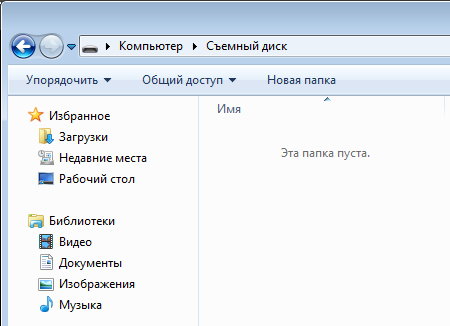
Kairėje lango dalyje yra mygtukas „Išdėstymas“ (tai yra „Windows 7“, „Windows 10“ mygtukas vadinamas „Nustatymais“). Spustelėkite jį, tada pasirodys meniu, kuriame turite pasirinkti „Aplanko ir paieškos parinktys“.
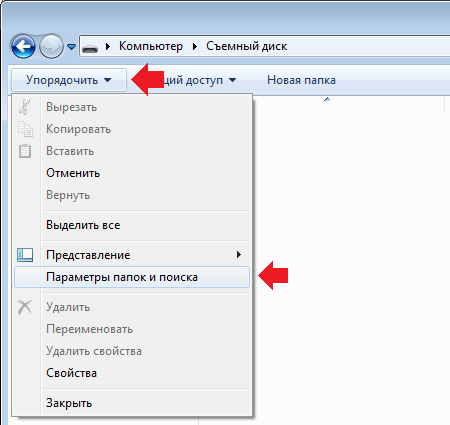
Pamatysite langą „Aplanko parinktys“. Pasirinkite skirtuką „Žiūrėti“. Čia reikia pažymėti langelį šalia elemento „Rodyti paslėptus failus, aplankus ir diskus“. Taip pat galite išvalyti elementą „Paslėpti apsaugotus sistemos failus“, jei failai vis dar nėra matomi (nepamirškite, kad pažymėtumėte šį žymę atgal). Spustelėkite Gerai.

Dabar atidarykite „flash“ diską ir pamatysite paslėptą aplanką. Mes einame į jį ir nukopijuojame visas reikalingas medžiagas.
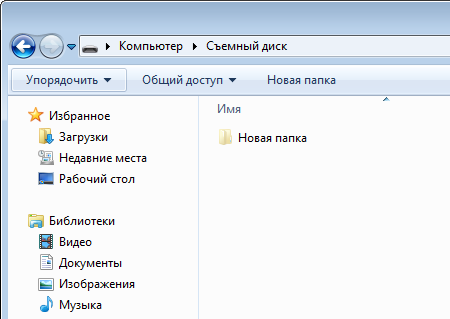
Atminkite, kad dėl šios problemos gali būti kaltinamas virusas. kenkėjiškų programų . Aš primygtinai rekomenduoju naudoti antivirusinę įrangą, kad patikrintumėte „flash“ diską ir naudingumą, pvz., Dr.Web Cureit, kuris susiduria su kenksmingomis programomis.
Kaip paslėpti aplanką „flash“ diske?
Nėra nieko sunku. Sukurkite aplanką ir pereikite prie jo savybių (PCM - „Properties“). Skirtuke „Bendra“ pažymėkite žymės langelį šalia „Paslėpti“ atributo ir paspauskite mygtuką Gerai.
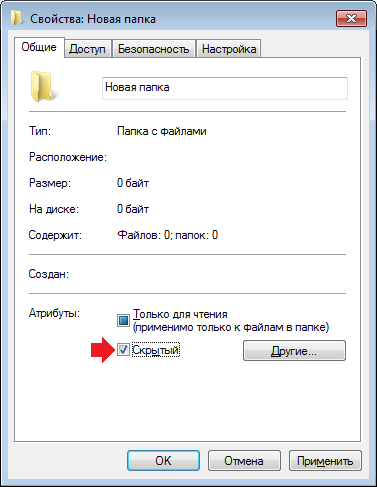
Atidarykite USB atmintinę ir pamatykite, kad aplankas ir jame esantys failai paslėpti. Juos galite matyti pirmiau nurodytu būdu.
Dažnai po infekcijos virusais vartotojai susiduria su tuo, kad atminties diske esantys failai paslėpti. Dėl to neįmanoma atidaryti tokių failų, nors fiziškai jie yra diske ir užima laisvos vietos. Šiame straipsnyje kalbėsime apie tai, kaip išspręsti šią problemą ir pamatyti paslėptus failus „flash“ diske.
Kaip peržiūrėti paslėptus failus „flash“ diske „Windows 7“
Jei turite „Windows 7“, tada reikia atidaryti bet kurį langą (pvz., „My Computer“) ir paspauskite klaviatūros klavišą ALT. Po to lango viršuje bus rodoma eilutė su išskleidžiamaisiais meniu („File“, „Edit“, „View“, „Tools“ ir „Help“). Atidarykite meniu „Įrankiai“ ir pasirinkite „Aplanko parinktys“.
Todėl turėtumėte atidaryti langą „Aplanko parinktys“. Šiame lange turite pereiti į „Peržiūrėti“ skirtuką ir panaikinti žymės langelį „Slėpti apsaugotus sistemos failus“. Taip pat čia turite įjungti. Atlikę visus nustatymus, uždarykite langą spustelėję mygtuką „Ok“.
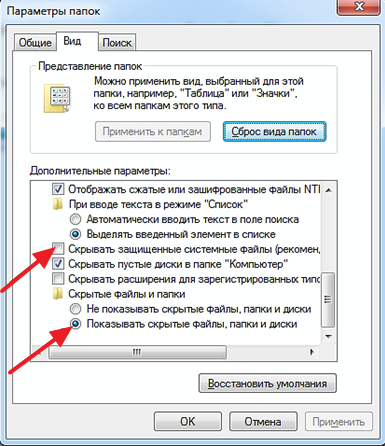
Po to galite peržiūrėti paslėptus failus „flash“ diske.
Kaip peržiūrėti paslėptus failus „flash“ diske „Windows 10“
„Flash“ diskas įjungiamas taip pat. Atidarykite bet kurį langą, eikite į skirtuką „Žiūrėti“ ir spustelėkite mygtuką „Parinktys“.
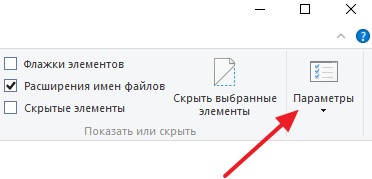
Taip atsidarys langas „Aplanko parinktys“. Čia reikia pereiti į skirtuką „Žiūrėti“ ir atlikti tuos pačius nustatymus, kaip aprašyta aukščiau.
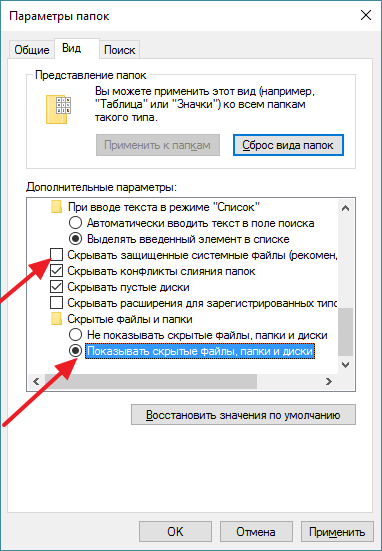
Po to galite matyti paslėptus failus „flash“ diske.
Kaip padaryti, kad paslėpti failai būtų matomi kituose kompiuteriuose
Kad šie failai būtų peržiūrimi kituose kompiuteriuose nekeičiant nustatymų, turite pašalinti atributą „Paslėpti“. Norėdami tai padaryti, pasirinkite paslėptus failus, spragtelėkite juos dešiniuoju pelės mygtuku ir pasirinkite „Properties“. Atsidariusiame lange nuimkite langelį „Paslėpti“ ir spustelėkite mygtuką „Gerai“.
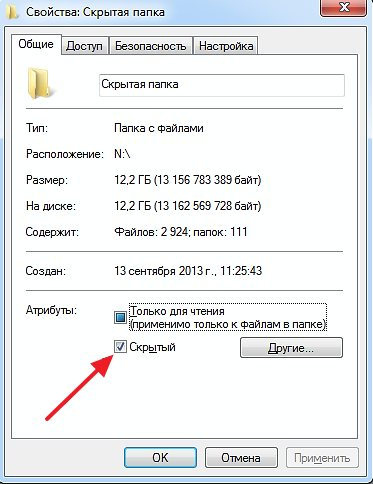
Todėl „Flash“ atmintinėje esantys failai turėtų grįžti prie normalaus ir juos galite peržiūrėti be problemų.
Kai kurie vartotojai, dirbdami internete, susiduria su ypatingais virusų programas keisti failus ant keičiamosios laikmenos, kad jie būtų nematomi. Kai kuriais atvejais juos pakeičia įvairūs scenarijai arba nuorodos su panašiais pavadinimais ir sparčiaisiais klavišais, kurie užkrėsti jūsų kompiuterį. Šiame straipsnyje išsamiai aprašoma, kaip galite atidaryti paslėptus failus ir aplankus „flash“ diske, ir grąžinti juos į pradinius atributus.
Pirmiausia verta pažymėti, kad jokiu būdu negalite atidaryti ar paleisti viruso sukurtų failų, nes tai sukels jūsų infekcijos užkrėtimą. asmeninį kompiuterį net jei įjungta antivirusinė programa . Nuskaitykite visą kompiuterį ir nuimamą įrenginį su antivirusine priemone, po kurios galite pradėti trikčių šalinimą.
„Windows Explorer“ sąranka
Kad vartotojai galėtų peržiūrėti paslėptus failus „flash“ diske, turite tinkamai sukonfigūruoti nustatymus, skirtus objektų rodymui tyrime (programa, skirta dirbti su failais ir aplankais). Norėdami tai padaryti, turite atlikti šiuos veiksmus:
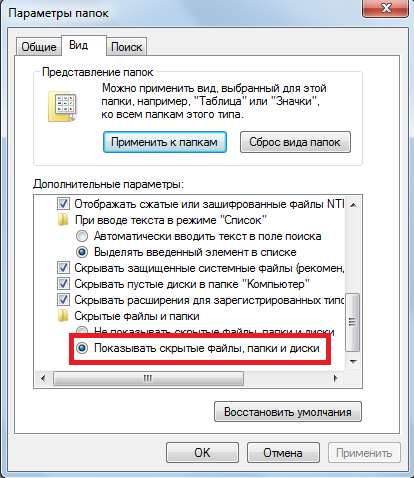
Dabar pamatysite visus failus, kuriuose yra atributas „Slėpti“. Galite atidaryti „flash“ įrenginio šakninį katalogą ir tęsti darbą su reikiama informacija.
Keisti atributus
Siekiant, kad kiti naudotojai galėtų matyti paslėptus failus kituose kompiuteriuose, būtina pakeisti jų savybes. Norėdami tai padaryti, jums reikia PCM, norėdami spustelėti norimą objektą, kad būtų rodomas kontekstinis meniu, ir pasirinkite elementą „Ypatybės“. 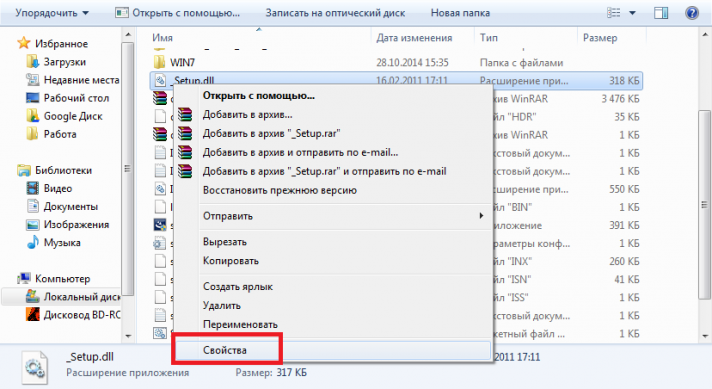
Atsidariusiame lange turite pašalinti žymės langelius priešais „Sistema“ („Sistema“) ir „Paslėpti“ („Slėpti“) parametrus. Spustelėkite „Taikyti“, kad išsaugotumėte pakeitimus, ir „Gerai“, kad uždarytumėte langą ir rodytumėte failus. Taigi, galite redaguoti visų reikalingų duomenų parametrus. 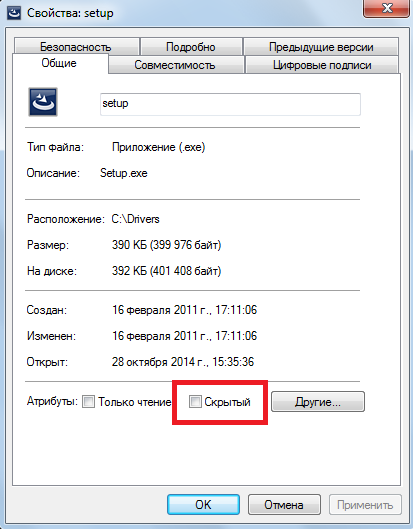
Tačiau, jei „flash“ diske yra daug objektų, visų failų keitimas bus nepatogu ir daug laiko.
Sukurkite šikšnosparnio failą
Galite asmeniškai sukurti paprastą scenarijų, kuris „pataisys“ visus duomenis keičiamoje laikmenoje. Atlikite kelis paprastus veiksmus, nurodytus instrukcijose:
Kaip paslėpti aplanką „flash“ diske?Ir čia mes grįžtame prie problemos - kaip atidaryti paslėptus failus?
Kaip atidaryti ir aplankus, jei komandų mygtukas „Paslauga“ lango lange nėra prieinamas?
Kaip atidaryti paslėptus failus, dabar žinome, bet ką daryti su šiomis permatomomis aplanko piktogramomis?
Kas negali būti pasakyta apie kompiuterį, iš kurio šis virusas atėjo pas jus?
Kaip taip, paklausti?
Ką daryti?
Kaip paslėpti aplanką „flash“ diske?